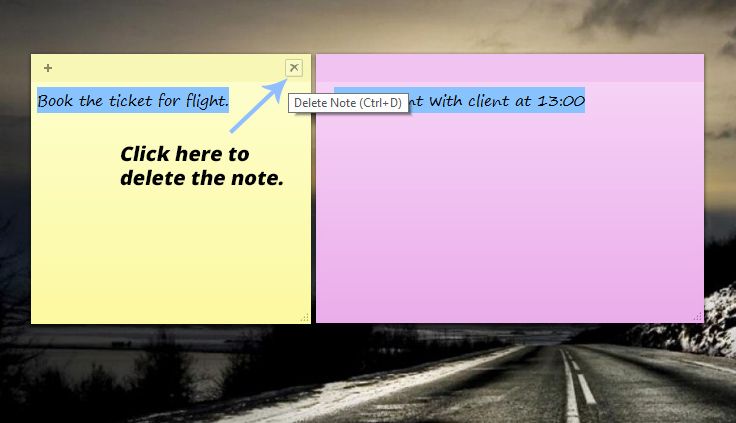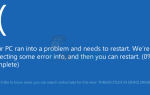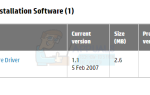Содержание
Приложения для заметок сыграли свою роль в современном мире, где все надежно и экономия времени стала конечной целью для всех. В прошлом люди использовали документы, чтобы отметить свои важные задачи, но с введением технология (Смартфоны, ПК), это стало намного легче достигнуть.
В Windows 10 есть крошечное приложение для создания заметок, которое называется Заметки. Итак, я буду вести вас по шагам по использованию Sticky Notes в Windows 10.
Это приложение впервые было доступно в Windows Vista, и оно того стоило. Вы определенно подумали бы о его важности, если вы занятой человек, и вам нужно все это учитывать. Это работает как листок бумаги и вы можете иметь на экране столько кусочков бумаги, сколько захотите. Хотя это приложение не позволяет вам обрабатывать все, но, тем не менее, оно вовсе не игнорируется.
Как использовать Sticky Notes в Windows 10:
Использование приложения Sticky Notes совсем не сложно. Просто следуйте инструкциям, указанным ниже, и вы будете профессионалом.
Инициализация приложения Sticky Notes:
Вы можете запустить приложение Sticky Notes, используя Поле поиска Кортана внутри Windows 10. Просто введите «Заметки» внутри окна поиска, и оно будет отображать приложение в верхней части. Вы можете нажать на результат поиска, чтобы открыть его.
С другой стороны, вы также можете найти это приложение внутри Стартовое меню навигацией в Все приложения> Аксессуары для Windows. Там вы найдете приложение.

Создание заметок в приложении Sticky Notes:
Заметки могут быть удобно созданы с помощью приложения Sticky Notes. Пользовательский интерфейс этого приложения упрощен, и вы можете начать писать, нажав на пустое место с немного более светлым фоном, чем самая верхняя область.
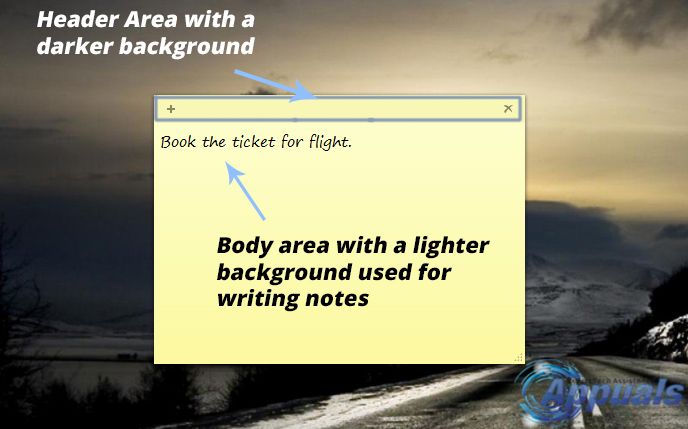
Добавление нескольких заметок на рабочий стол с помощью приложения Sticky Notes:
Как я упоминал ранее, это довольно легко добавлять столько заметок, сколько вы хотите на экране. Вы можете сделать это, нажав на Знак плюс (+) в верхнем левом углу заметки. Вы также можете перестраивать любая заметка, нажав и перетащив правая кнопка мыши в верхней области заголовка заметки.
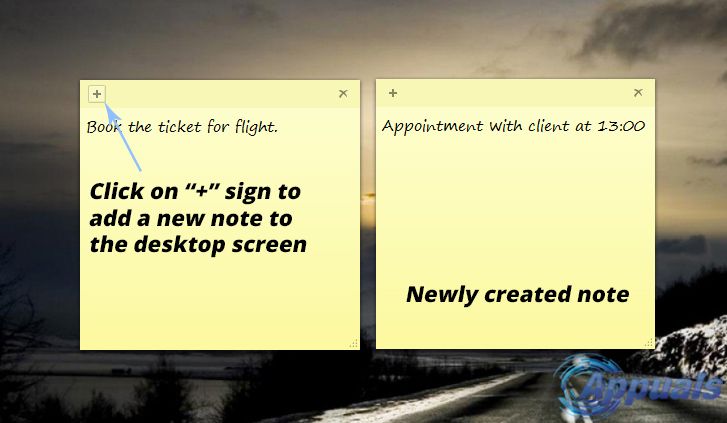
Настройка заметок в приложении Sticky Notes:
Вы также можете настроить цвет заметки. Чтобы изменить цвет, щелкните правой кнопкой мыши на область тела (текстовая область) нужной ноты и выберите нужный цвет. В результате цвет этой конкретной заметки будет изменен на выбранный.
Вы можете изменить размер заметку, нажав и перетащив левую кнопку мыши в любой из четырех углов заметки.
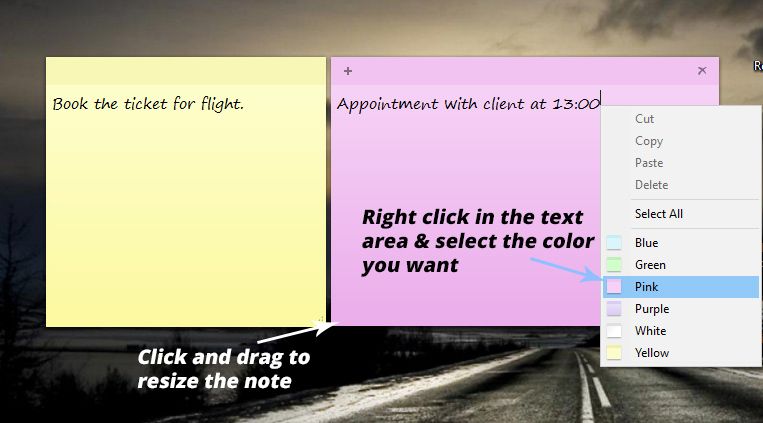
Удаление заметок в приложении Sticky Notes:
Вы также можете удалять заметка, которую вы хотите, нажав крест значок в верхней правой части записки.